هناك الكثير من حلول مكافحة الفيروسات التي يمكنك الاختيار من بينها. إذا لم تكن راضيًا عن أداء برنامج مكافحة الفيروسات الحالي لديك ، فيمكنك ببساطة إلغاء تثبيته والتبديل إلى حل أمني مختلف. لكن بعض أدوات مكافحة الفيروسات العنيدة قد تقاتل أحيانًا. بمعنى آخر ، لا يكفي الضغط على زر إلغاء التثبيت لإزالة البرنامج ، وقد تحتاج إلى تنفيذ سلسلة من الخطوات الإضافية لإنجاز المهمة.
كيف يمكنني إلغاء تثبيت Kaspersky نهائيًا من نظام التشغيل Windows 10؟
قم بإلغاء تثبيت برنامج مكافحة الفيروسات من لوحة التحكم
انتقل إلى لوحة التحكم ، انقر فوق البرامج واختر برامج و مميزات. حدد Kaspersky Antivirus واضغط على ملف الغاء التثبيت زر. اتبع التعليمات التي تظهر على الشاشة لإكمال العملية.

استخدم محرر التسجيل
- نوع رجديت في شريط Windows Search واضغط على مفتاح Enter.
- ثم اذهب الى HKEY_CURRENT_USER \ برامج \ كاسبيرسكي لاب.
- احذف مجلد برنامج Kaspersky وأغلق محرر التسجيل.
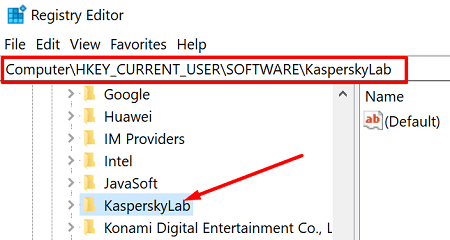
احذف مجلد AppData
قم بإزالة مجلد التثبيت الذي أنشأه برنامج Kaspersky على جهاز الكمبيوتر الخاص بك عند تنزيل الأداة. انتقل إلى الموقع حيث قمت بتثبيت برنامج مكافحة الفيروسات وحذف مجلد التثبيت.
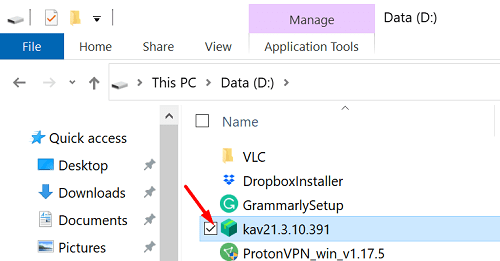
بعد اتباع هذه الخطوات الثلاث ، يمكنك إعادة تشغيل جهاز الكمبيوتر الخاص بك ومعرفة ما إذا كنت قد قمت بإلغاء تثبيت برنامج مكافحة الفيروسات بنجاح. في حالة وجود أي بقايا من البرنامج ، انتقل إلى الخطوة التالية.
استخدم Kavremover
Kavremover هي أداة مفيدة تقوم تلقائيًا بإلغاء تثبيت برامج Kaspersky Lab العنيدة. سيقوم ببساطة بمسح جميع ملفات برنامج مكافحة الفيروسات Kaspersky من نظامك. يتضمن هذا معلومات الترخيص وإعدادات التطبيق. اكتب مفتاح الترخيص الخاص بك وقم بتصدير إعدادات التطبيق الخاص بك في حال احتجت إليها مرة أخرى.
لا تنصح الشركة بتشغيل Kavremover ما لم يخبرك بذلك مهندسو الدعم. ولكن إذا جربت كل شيء بالفعل ، ولم ينجح شيء ، يمكنك ذلك جرب Kavremover.
استنتاج
خلاصة القول ، إذا لم يتم إلغاء تثبيت برنامج Kaspersky Antivirus ، فقم بإزالة البرنامج من لوحة التحكم واحذف مجلد KasperskyLab من محرر التسجيل. إذا استمرت المشكلة ، فقم بتثبيت Kavremover (برنامج إلغاء تثبيت Kaspersky الخاص جدًا). اضغط على التعليقات أدناه وأخبرنا إذا تمكنت من حذف Kaspersky Antivirus من جهاز الكمبيوتر الخاص بك.